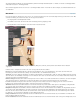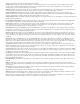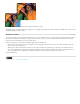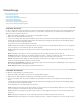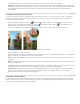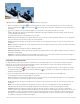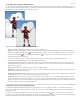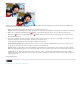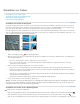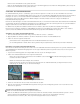Operation Manual
Nach oben
klicken Sie dann im Farbwähler auf die gewünschte Farbe.
Wenn Sie die Hintergrundfarbe ändern möchten, klicken Sie in der Werkzeugpalette auf das Feld für die Hintergrundfarbe (unteres Feld) und
klicken Sie dann im Farbwähler auf die gewünschte Farbe.
Verwenden des Farbfelderbedienfelds
Das Farbfelderbedienfeld („Fenster“ > „Farbfelder“) eignet sich ideal zum Speichern von Farben, die Sie oft in Ihren Bildern einsetzen. Zum
Auswählen einer Vorder- oder Hintergrundfarbe brauchen Sie nur auf eines der Farbfelder im Farbfelderbedienfeld zu klicken. Sie können Farben
hinzufügen oder löschen, um eine benutzerdefinierte Farbfeldbibliothek zu erstellen, diese Farbfeldbibliothek speichern und dann für die
Verwendung in einem anderen Bild erneut laden. Mithilfe der Optionen im Menü „Erweitert“ können Sie festlegen, wie Miniaturen im
Farbfelderbedienfeld angezeigt werden.
Bedenken Sie beim Hinzufügen von Farben zum Farbfelderbedienfeld, dass zu viele Farben im Bedienfeld die Übersichtlichkeit und Verwaltbarkeit
und letztendlich die Arbeitsgeschwindigkeit beeinträchtigen können. In Bibliotheken können Sie zusammengehörende oder spezielle Farbfelder in
Gruppen zusammenfassen, um die Größe des Bedienfelds unter Kontrolle zu halten.
Der Ordner Photoshop Elements Installationsordner\Presets\Color Swatches (Mac: Photoshop Elements Installationsordner\Support
Files\Presets\Color Swatches) enthält diverse Farbfeldbibliotheken. Wenn Sie eigene Bibliotheken erstellen und im Ordner „Color Swatches“
speichern, werden diese Bibliotheken automatisch im Bedienfeld im Popupmenü für Farbfeldbibliotheken angezeigt.
Auswählen einer Farbe im Farbfelderbedienfeld
1. Wenn das Farbfelderbedienfeld im Editor nicht geöffnet ist, wählen Sie „Fenster“ > „Farbfelder“.
2. (Optional) Wählen Sie im Menü „Farbfelder“ oben links im Bedienfeld den Namen einer Farbfeldbibliothek aus.
3. Führen Sie einen der folgenden Schritte durch:
Zum Auswählen einer Vordergrundfarbe klicken Sie im Farbfelderbedienfeld auf eine Farbe.
Um eine Hintergrundfarbe zu wählen, klicken Sie bei gedrückter Strg-Taste (Befehlstaste unter Mac OS) eine Farbe im Bedienfeld.
Hinzufügen einer Farbe zum Farbfelderbedienfeld
Wenn Sie eine bestimmte Farbe häufig einsetzen, können Sie sie im Farbfelderbedienfeld als Farbfeld speichern. Gespeicherte Farbfelder werden
der Farbfeldbibliothek im Bedienfeld hinzugefügt. Wenn Sie Ihre eigenen Farbfelder permanent speichern möchten, müssen Sie die gesamte
Bibliothek speichern.
1. Legen Sie in der Werkzeugpalette als Vordergrundfarbe die Farbe fest, die Sie hinzufügen möchten.
2. Führen Sie im Farbfelderbedienfeld einen der folgenden Schritte durch:
Klicken Sie am unteren Rand des Bedienfelds auf die Schaltfläche „Neues Farbfeld“ . Das Farbfeld wird hinzugefügt und erhält
automatisch den Namen „Farbfeld 1“.
Wählen Sie im Menü „Erweitert“ die Option „Neues Farbfeld“.
Setzen Sie den Zeiger auf einen leeren Bereich in der untersten Reihe des Farbfelderbedienfelds (der Zeiger nimmt die Form des
Füllwerkzeugs an) und klicken Sie, um die Farbe hinzuzufügen.
Auswählen einer Farbe mit der Pipette und Hinzufügen als neues Farbfeld
3. Geben Sie einen Namen für die neue Farbe ein und klicken Sie auf „OK“.
4. Wenn Sie zum Speichern der Farbfeldbibliothek aufgefordert werden, geben Sie im Dialogfeld „Speichern“ einen neuen Namen ein und
klicken Sie auf „Speichern“.
Speichern und Verwenden eigener Farbfeldbibliotheken
Führen Sie im Farbfelderbedienfeld einen der folgenden Schritte durch:
Wenn Sie eine Bibliothek mit Farbfeldern speichern möchten, wählen Sie im Menü „Erweitert“ den Befehl „Farbfelder speichern“. Um den
Satz im Popupmenü für Farbfeldbibliotheken im Bedienfeld anzuzeigen, speichern Sie die Datei im Ordner „Photoshop
Elements\Presets\Color Swatches“ (Mac: „Photoshop Elements\Support Files\Presets\Color Swatches“).